Cómo instalar Apache, MySQL, PHP (LAMP) en Ubuntu 16.04 LTS

- 2289
- 278
- Eduardo Tapia
Lámpara (forma corta de Linux, Apache, MySQL y PHP) Stack es el entorno más popular en el desarrollo de sitios web de PHP y el alojamiento web. Donde Linux es un sistema operativo, Apache es el popular servidor web desarrollado por Apache Foundation, MySQL es el sistema de administración de bases de datos relacionales utilizados para almacenar datos y PHP es el lenguaje de programación ampliamente utilizado.
Este artículo lo ayudará a instalar Apache 2.4, mysql 5.7 y Php 7.2 en Ubuntu 16.04 sistemas LTS.
Paso 1 - Instalar PHP
Php 7 es los paquetes disponibles predeterminados en Ubuntu 16.04 Repositorios. Simplemente use los siguientes comandos para actualizar APT Cache e instalar paquetes PHP en su sistema.
sudo apt-get install python-software-propertias sudo add-apt-repository pPA: ondrej/php sudo apt actualización sudo apt instalación -y php7.2
También es posible que deba instalar algunos módulos PHP adicionales para admitir varias tareas
sudo apt install php7.2-CURL PHP7.2-GD PHP7.2-json php7.2-MBSSTRING PHP7.2-mcrypt
Paso 2 - Instale Apache2
Después de instalar PHP en su sistema, iniciemos la instalación de APACHE2 en su sistema. También se requiere instalar libapache2-mod-php Módulo para trabajar PHP con Apache2.
sudo apt install apache2 libapache2-mod-php7.2
Paso 3 - Instale mysql
Finalmente, instale paquetes de servidor mysql para la base de datos MySQL. Además, instale el paquete PHP-MYSQL para usar el soporte MySQL usando PHP. Use el siguiente comando para instalarlo.
sudo apt install mysql-server php7.2-mysql
El instalador solicitará una contraseña root, esta contraseña funcionará para su usuario root de MySQL. Después de instalar MySQL, ejecute el siguiente comando para la configuración inicial del servidor MySQL. Verá que el script solicitará más configuraciones que las versiones MySQL anteriores como la política de validación de contraseña, etc.
sudo mysql_secure_installation
También puede instalar phpmyadmin para la administración de mysql utilizando la interfaz web.
sudo apto install phpmyadmin
Paso 4 - Reiniciar servicios
Después de instalar todos los servicios en su sistema. Reinicie el servicio MySQL y Apache para recargar cualquier cambio realizado manualmente.
sudo systemctl reiniciar apache2.servicio sudo systemctl reiniciar mysql.servicio
Paso 5 - Acceso abierto en firewall
Los sistemas con iptables/UFW habilitado, ejecute los siguientes comandos para abrir el puerto 80 para el acceso público del servidor web.
Usuarios de iptables:
sudo iptables -a input -m state - -state new -p tcp --dport 80 -j aceptar
Usuarios de UFW:
sudo UFW Permitir 80/TCP
Paso 6 - Configuración de prueba
Después de completar toda la configuración. Creemos un información.php Archivo del sitio web Documento Root con el siguiente contenido.
Ahora acceda a este archivo en el navegador web. Verá la pantalla como a continuación con todos los detalles de PHP en el servidor.
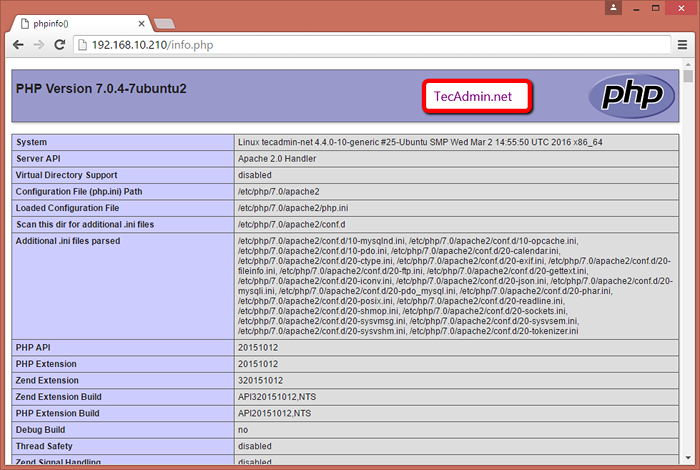
Felicidades! Ha configurado con éxito el servidor web en su sistema Ubuntu. Lea nuestro próximo artículo Instalación de la lámpara en los sistemas basados en RHEL
- « Cómo instalar la materia más con MySQL en Ubuntu 14.04 y Debian 8
- Cómo instalar el vino 8.X en Centos, Rhel y Fedora »

